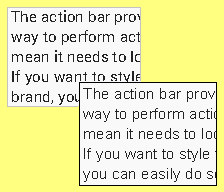
Android Developersのページを参考にここ数日毎日少しずつ読み進めるようにしているのですが、どうもページのフォントがめちゃくちゃ読みにくい。インターネットブラウザとしてChromeを利用しているのですが、Chromeの設定でWebコンテンツのフォントを指定できるのですが、その設定を変更してもWebコンテンツ側でFontスタイルを指定している場合はWebコンテンツが指定するものが優先される模様で、Android DevelopersのページのFontが変更できない…orz。行き詰ったと思ったのですが、思いついたことをやってみたらうまくいったので共有しておきます。
まず、現状の見た目はこんな感じ↓
英語はすらすらと読めるんですが、このフォントだと集中できない!なの~で~
Chromeのディベロッパー・ツールを使ってFontを変える!
Chromeの画面でキーボードの「F12」を押します。いわゆるディベロッパー・ツールを起動します。
そうするとこんな画面になります。
ディベロッパー・ツールは、Chromeが読み込んでいるWebコンテンツを手元で編集できるツールなのですが、これを使ってフォントを変更してあげればとっても見やすくなります!
画面の右下に注目
拡大するとこんな感じになってる。
ここに書かれている font が Roboto になっているのが見にくい理由。もっと言うと、sans-serifになっていて、文字の”とめ”や”はらい”が表現されているので見にくい(いや、私だけかもしれませんがw)。ちなみにRobotoのフォント一覧はこちらから閲覧できます。
たぶん大きな文字とかであれば読めるんですが、小さくなってると全部の文字が太字になっているように見えて読みにくい。
なので、私は Arial に変更してみました。「Roboto」と書いているあたりをクリックすると編集できるので、編集後はEnterかどこか何もないところをクリックすれば設定が反映されます。変更後は、「×」でディベロッパー・ツールを閉じても変更は維持されます。ただ、ページを更新したり次のページに行ったりするとこの変更は元に戻ってしまいます。
はい、これで読みやすくなりました!
え?わかりにくいですか・・・
Before
After
わっかるかな~~~
ただこれだけの差ですが、すごく気持ちよく読めるようになりました。
同じように悩んでいる方がいたらぜひ!
以上
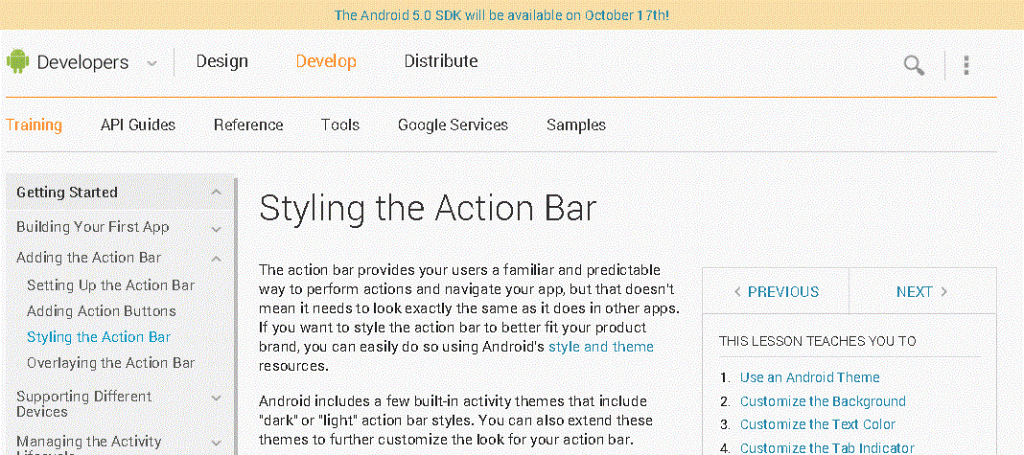
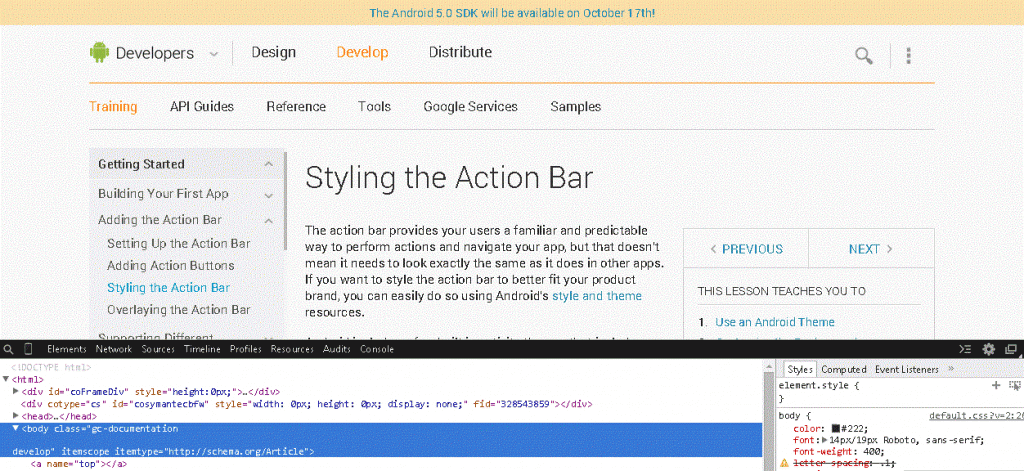
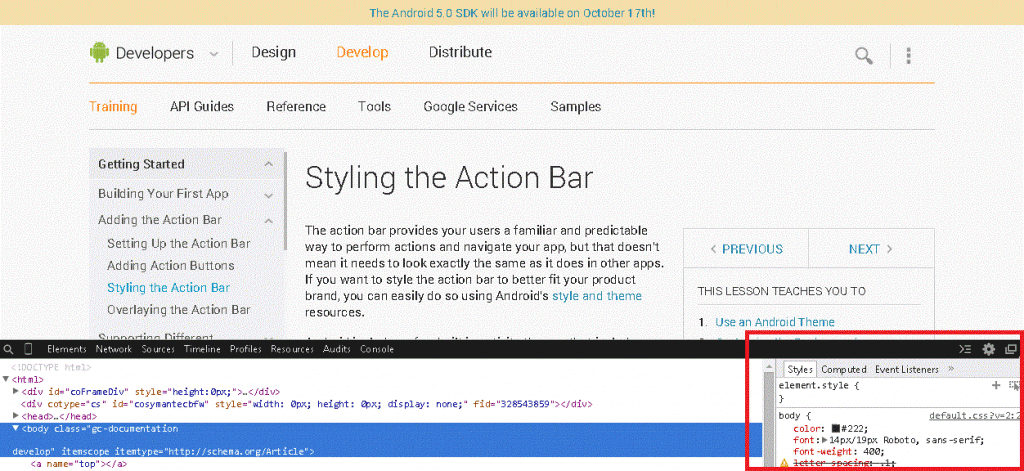
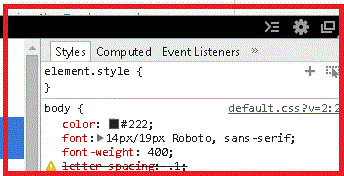
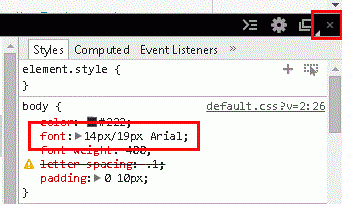
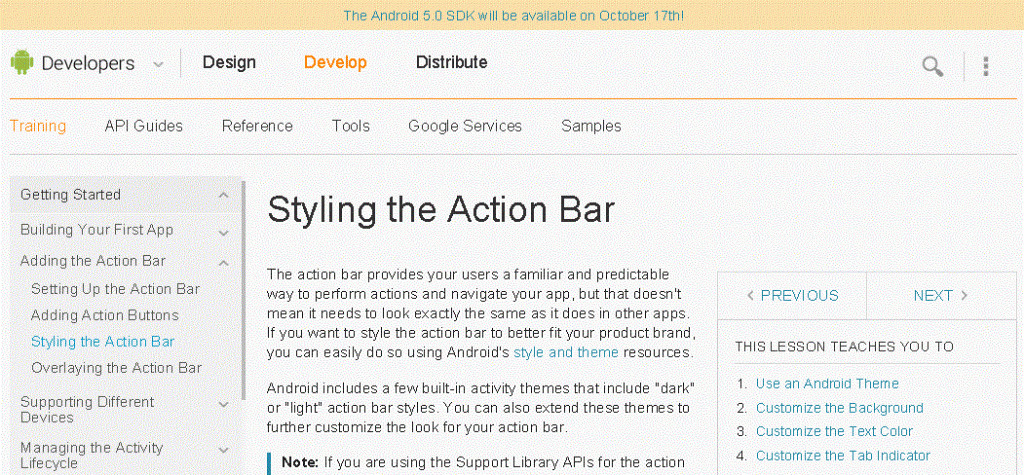
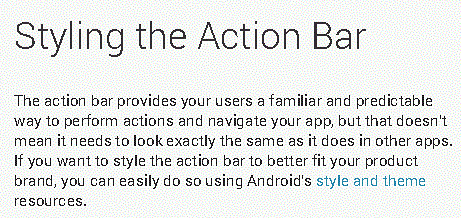
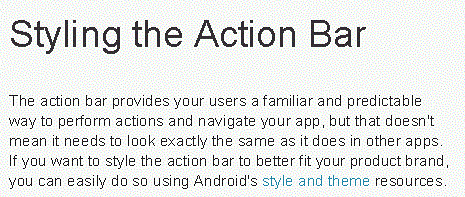

コメント